Windows 11 enthält standardmäßig keine Miniaturansichten für Multimedia-Ordnersymbole mehr. Stattdessen bestätigt ein kleiner weißer Streifen auf den Ordnersymbolen, dass der Ordner Inhalt enthält.
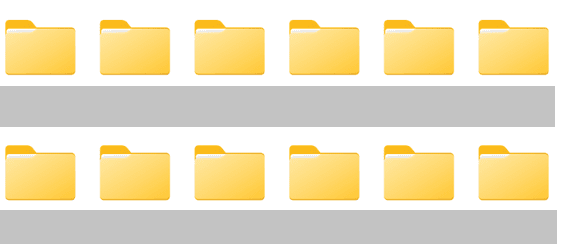
Wenn Sie häufig mit koordinierten Bildgruppen arbeiten, kann dieses winzige Detail manchmal Ihre Produktivität verlangsamen. Wenn Sie beispielsweise Zehntausende von Bildern in Hunderten von Ordnern gespeichert haben, können Miniaturansichten Ihnen dabei helfen, die benötigten Bilder zu finden. Andernfalls müssen Sie die Bilder nach dem Änderungsdatum sortieren oder beim Erstellen Ihrer Ordner besser organisiert werden.
Wie aktiviere ich die Miniaturansicht in Windows 11?
Leider bringt die Auswahl verschiedener Ansichtsoptionen nichts. Das Design des Ordnersymbols ändert sich nicht. Der einzige Unterschied besteht darin, dass Sie größere oder kleinere Ordnersymbole erhalten.
Verwenden Sie einen Thumbnail-Generator
Stattdessen können Sie einen Thumbnail-Generator installieren. Auf GitHub finden Sie viele Thumbnail-Generatoren. Leider ist es bei vielen dieser Tools ein Hit oder Miss. Möglicherweise müssen Sie mehrere Thumbnail-Generatoren ausprobieren, bis Sie denjenigen gefunden haben, der Ihren Anforderungen entspricht und wie vorgesehen auf Ihrem Computer funktioniert.
Lernen Sie den WindowsThumbnailGenerator kennen
Sie können beispielsweise die. herunterladen und installieren WindowsThumbnailGenerator von GitHub. Denken Sie daran, dass Sie .NET 5.0 Desktop Runtime benötigen, um dieses Tool auszuführen.
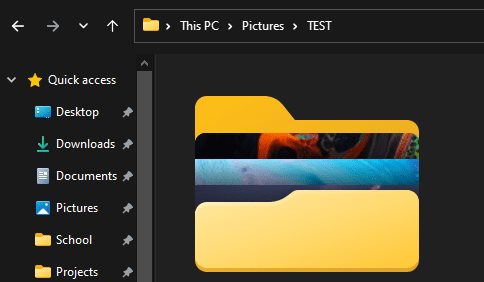
Die App basiert auf ImageMagick mit C#, um zusammengesetzte Miniaturansichten basierend auf den in Ihren Ordnern gespeicherten Dateien zu generieren. Die Miniaturansichten sind nicht identisch mit den Miniaturansichten von Windows 10, aber zumindest ist es etwas. Derzeit unterstützt das Tool nur Mediendateiformate (Bilder und Videos). Vertikale Miniaturansichten von Dateien wie Textdateien werden nicht unterstützt.
Rollback zu Windows 10
Wenn Sie keine nativen Miniaturansichten für Multimedia-Ordner haben, können Sie einfach Downgrade auf Windows 10. Viele Benutzer entschieden sich, nur für diese Funktion zu Windows 10 zurückzukehren.
Zur Erinnerung: Die Downgrade-Option ist bis zu 10 Tage nach der Installation von Windows 11 verfügbar. Wenn mehr als 10 Tage vergangen sind, müssen Sie Windows 11 deinstallieren und Windows 10 manuell neu installieren.
Fazit
Windows 11 unterstützt keine Miniaturansichten mehr für Multimedia-Ordnersymbole. Es gibt keine integrierte Option zum Aktivieren dieser Funktion. Als Workaround können Sie den WindowsThumbnailGenerator von GitHub installieren.
Was halten Sie von dem Fehlen von Miniaturansichten unter Windows 11? Teilen Sie Ihre Gedanken in den Kommentaren unten mit.